如何使用命令设置电脑定时关机(掌握一键关机的技巧)
- 家电技巧
- 2024-07-30
- 62
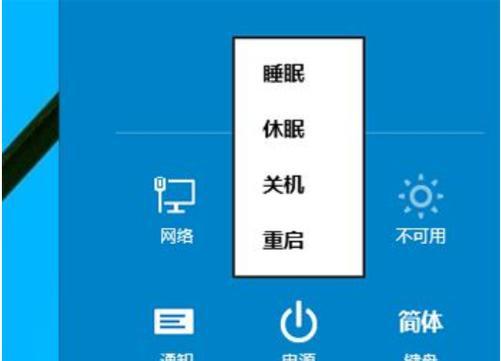
在我们日常使用电脑的过程中,经常会遇到需要定时关机的情况,比如下载文件完成后自动关机,或者预约时间后关闭电脑等等。本文将介绍如何使用命令来设置电脑定时关机,以提高我们的...
在我们日常使用电脑的过程中,经常会遇到需要定时关机的情况,比如下载文件完成后自动关机,或者预约时间后关闭电脑等等。本文将介绍如何使用命令来设置电脑定时关机,以提高我们的电脑使用效率。
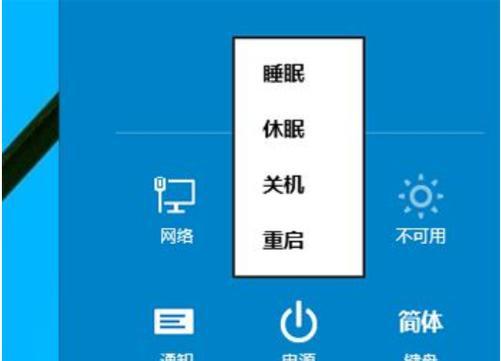
1.获取系统管理员权限
在开始设置电脑定时关机之前,我们需要确保拥有系统管理员权限,这样才能执行关机命令。
2.打开命令提示符
按下Win+R组合键,打开运行窗口,输入"cmd"并回车,即可打开命令提示符。
3.查看当前时间
在命令提示符中输入"time"并回车,可以查看当前系统时间。
4.设置定时关机时间
使用命令"shutdown-s-tXXXX",其中XXXX表示定时关机的秒数。若要在30分钟后关机,则输入"shutdown-s-t1800"。
5.取消定时关机
使用命令"shutdown-a",可以取消已设置的定时关机任务。
6.定时关机前的提示信息
使用命令"shutdown-s-tXXXX-c"message"",其中message表示关机前的提示信息。输入"shutdown-s-t1800-c"电脑将在30分钟后自动关机,请保存好工作。""。
7.定时关机后重启
使用命令"shutdown-r-tXXXX",可以设置定时关机后自动重启电脑。
8.定时关机后进入休眠模式
使用命令"shutdown-h-tXXXX",可以设置定时关机后进入休眠模式。
9.定时关机后强制关闭
使用命令"shutdown-f-s-tXXXX",可以设置定时关机后强制关闭所有运行的程序。
10.执行定时关机命令
在命令提示符中输入相应的命令并回车,即可执行设置的定时关机任务。
11.定时关机的注意事项
在设置定时关机之前,需要确保已保存好电脑中的所有重要数据,以免丢失。
12.预约时间关机
使用任务计划程序来设置预约时间关机任务,可以更加灵活地控制电脑的关机行为。
13.定时关机的其他用途
除了日常使用,定时关机命令还可以用于一些特殊情况下,比如定时关机用于节约电力等。
14.命令行关机的优势
与传统的手动关机方式相比,使用命令行关机可以更加方便、准确地设置定时关机任务。
15.提高效率的电脑使用技巧
掌握命令行关机技巧,可以提高我们的电脑使用效率,充分利用时间和资源。
通过本文的介绍,我们可以学会如何使用命令来设置电脑定时关机。这个简单而实用的技巧可以提高我们的工作效率,让我们能够更好地掌控自己的电脑使用时间。记住这些命令,你将能够轻松管理电脑的关机行为。
利用命令行控制电脑自动关机
现代人生活中离不开电脑,而在工作或学习中,我们有时候会需要在特定时间让电脑自动关机,例如在晚上睡觉前自动关闭,或者在完成一项任务后自动关机。本文将介绍如何使用命令行设置电脑定时关机,帮助你提高工作效率并节省能源。
打开命令行界面
在开始菜单中搜索“cmd”并点击打开,即可进入命令行界面,也可以按下Win键+R组合键打开运行窗口,输入“cmd”后点击确定。
查看当前系统时间
输入“time”命令并按下回车键,可以获取当前系统时间。
设置关机时间
输入“shutdown-s-tXXXX”,其中XXXX为你希望设置的关机延迟时间,单位为秒。如果你希望电脑在30分钟后自动关机,可以输入“shutdown-s-t1800”。
取消定时关机
输入“shutdown-a”命令并按下回车键,即可取消之前设置的定时关机任务。
设置关机提示消息
输入“shutdown-s-tXXXX-c"自定义消息"”,其中XXXX为关机延迟时间,"自定义消息"为你希望在关机前显示的提示消息。输入“shutdown-s-t1800-c"请保存好未完成的工作"”,将在30分钟后关机前显示提示消息。
设置重启而不是关机
输入“shutdown-r-tXXXX”,其中XXXX为延迟重启时间,单位为秒。输入“shutdown-r-t3600”将在一小时后重新启动电脑。
设置注销而不是关机
输入“shutdown-l”命令并按下回车键,即可实现当前用户注销,而不是直接关机。
设置睡眠或休眠模式
输入“shutdown-h”命令并按下回车键,即可使电脑进入睡眠或休眠模式。
设置定时关机的快捷方式
创建一个新的文本文件,将“shutdown-s-tXXXX”(XXXX为延迟时间)输入到文件中,并将该文件后缀名更改为.bat。双击该文件,即可实现定时关机。
设置每天定时关机
使用Windows任务计划程序功能,可以让电脑每天在特定时间自动关机。打开命令行界面,输入“taskschd.msc”并按下回车键,打开任务计划程序。按照向导创建一个新任务,在触发器选项卡中设置每天的关机时间,然后指定关联的操作为关机。
设置定时关机的提醒
使用Windows任务计划程序功能,可以设置在定时关机前弹出提醒窗口。打开任务计划程序,创建一个新任务,在触发器选项卡中设置关机时间,然后指定操作为运行一个程序,选择msg.exe,并填写相关参数。
设置定时关机的条件
使用Windows任务计划程序功能,可以设置只在满足一定条件时执行定时关机任务。打开任务计划程序,创建一个新任务,在条件选项卡中设置触发任务的条件,例如只有在电脑处于空闲状态时才执行关机操作。
设置多个定时关机任务
使用Windows任务计划程序功能,可以设置多个定时关机任务。打开任务计划程序,创建多个新任务,在不同的触发器选项卡中设置不同的关机时间。
在定时关机前弹出警告窗口
使用Windows任务计划程序功能,可以设置在定时关机前弹出警告窗口,以便用户有时间保存工作。打开任务计划程序,创建一个新任务,在触发器选项卡中设置关机时间,然后指定操作为运行一个程序,选择cmd.exe,并填写相关参数。
定时关机的注意事项
在设置定时关机任务时,应注意电脑的运行状态、电源供应等因素,以免造成数据丢失或其他问题。
通过命令行控制电脑的定时关机功能可以提高工作效率,让我们的生活更加便捷。但在使用命令行设置定时关机时,需要注意任务的设置和条件,以免造成不必要的麻烦。希望本文所介绍的方法能帮助到你,让你的电脑使用更加智能化。
本文链接:https://www.yuebingli.com/article-661-1.html

